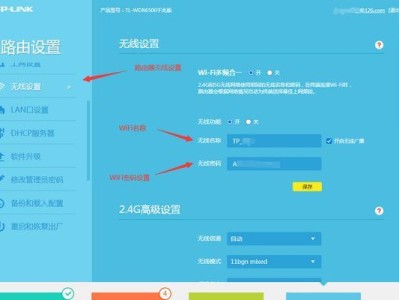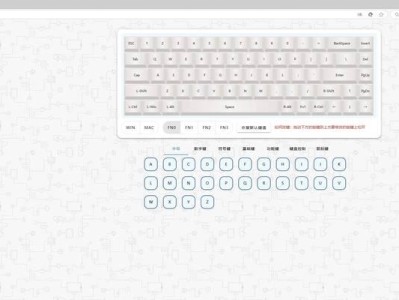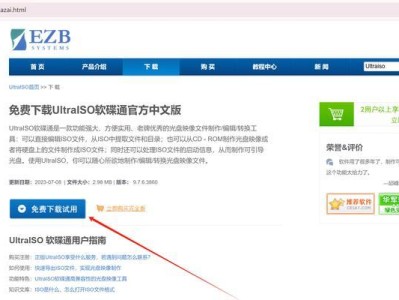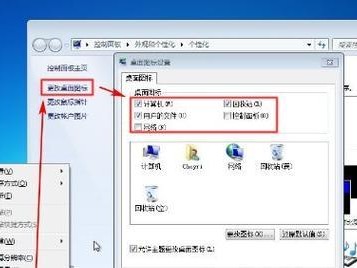在电脑使用过程中,有时候我们会遇到各种问题,比如系统崩溃、病毒感染等,这时候需要重新安装系统或者进行系统恢复。而使用U盘启动恢复系统是一种快捷方便的方法,本文将详细介绍如何使用U盘启动恢复系统。
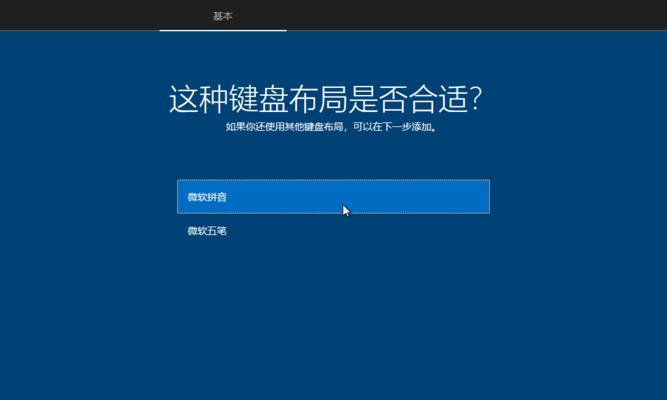
一、准备工作:购买合适的U盘和下载系统镜像文件
1.购买一个容量足够的U盘,建议容量不少于16GB,以确保能够存储系统镜像文件。
2.在官方网站上下载对应版本的系统镜像文件,确保选择的是稳定版本,并存储到U盘中。
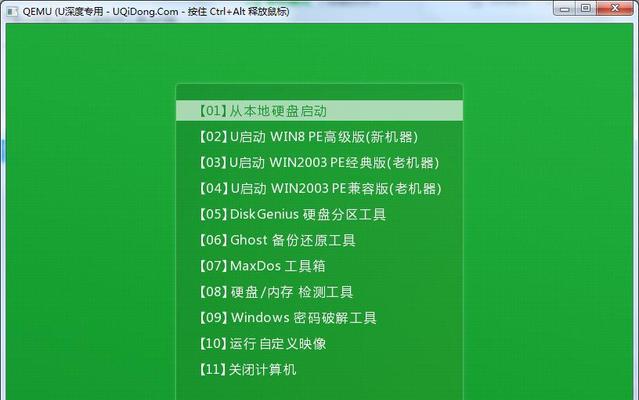
二、制作启动盘:使用U盘制作启动盘
3.插入U盘,确保电脑能够正常识别和读取U盘。
4.打开制作启动盘的软件,选择U盘作为目标磁盘。
5.导入之前下载的系统镜像文件,开始制作启动盘。
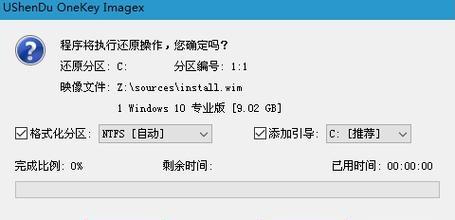
6.等待制作完成,并确保制作过程中不要拔出U盘。
三、设置BIOS:调整电脑启动顺序
7.重启电脑,在开机界面按下对应键进入BIOS设置界面(通常是按下Del或F2键)。
8.找到启动选项,并将U盘设置为第一启动项。
9.保存设置并退出BIOS。
四、重启电脑:使用U盘启动系统恢复
10.在重启过程中,插入制作好的U盘。
11.电脑会自动从U盘启动,进入系统恢复界面。
12.在系统恢复界面中,根据提示选择恢复选项,例如系统修复、系统还原等。
13.等待恢复过程完成,期间不要拔出U盘。
14.重启电脑,确认系统是否恢复正常运行。
五、注意事项:备份重要数据,确保网络连接
15.在进行系统恢复前,建议备份重要的个人文件和数据,以免丢失。
16.确保电脑连接到可靠的网络,以便在恢复过程中下载更新或补丁文件。
使用U盘启动恢复系统是一种快捷方便的方法,只需要准备好U盘和系统镜像文件,然后按照步骤制作启动盘,并调整电脑的启动顺序即可。在进行系统恢复前,记得备份重要数据,并确保网络连接稳定。这种方法可以帮助我们解决系统崩溃或病毒感染等问题,让电脑重新恢复正常运行。